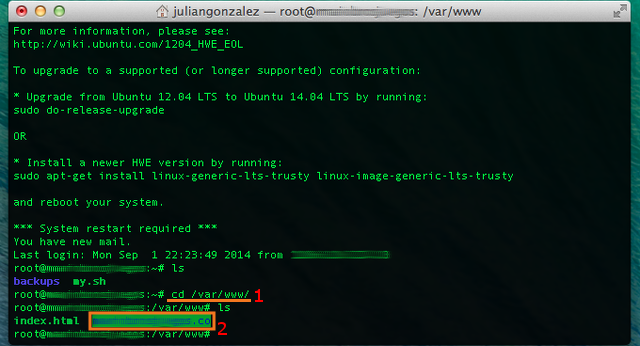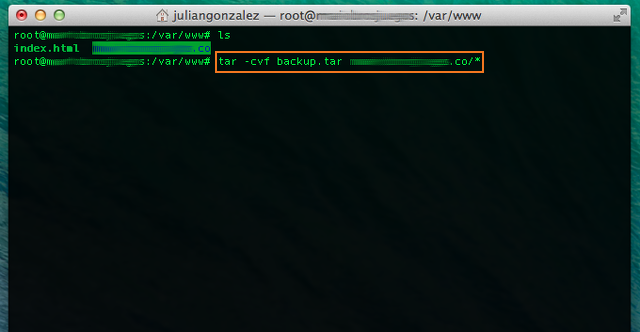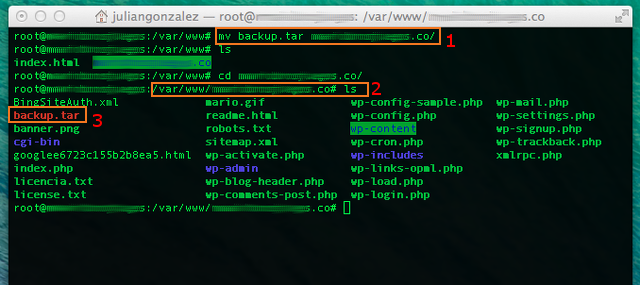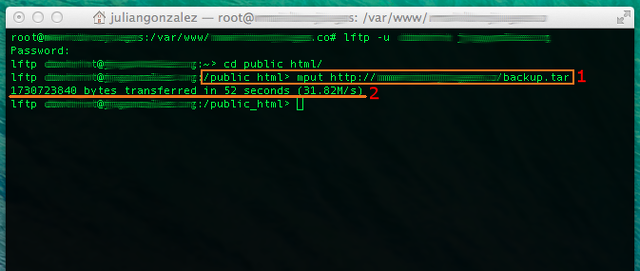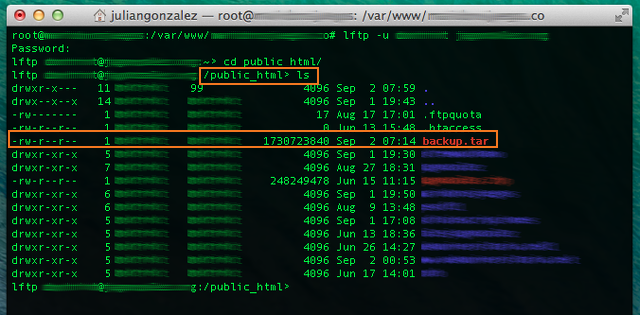Usar lftp Para Mover Grandes Archivos De Un VPS A Un Plan Compartido
En esta guía conocerás como mover grandes archivos de un VPS a un hosting de plan compartido, usando la herramienta lftp con la cual podrás mover los archivos en poco tiempo.
En este tutorial conocerás cómo usar el comando lftp con el fin de copiar los archivos alojados en un sitio web de otro proveedor de alojamiento web para su servidor VPS (Virtual Private Server) o un servidor dedicado, ademas puedes hacer esto de forma contraria, mover grandes archivos de un VPS ó servidor dedicado a un hosting a un plan compartido.
El comando Linux lftp es un sofisticado cliente de FTP/HTTP, que también es capaz de reflejar todo el contenido de un sitio web remoto a su servidor local, o viceversa. El uso del comando lftp en su servidor ayuda a ahorrar tiempo al copiar archivos del sitio web desde un servidor remoto.
Puedes transferir directamente los archivos al servidor, en lugar de tener que copiar localmente los archivos al escritorio. Normalmente los servidores web cuentan con conexiones de ancho de banda más altas que su conexión a Internet en el hogar, por lo que la transferencia de archivos directamente entre dos servidores con lftp es un método ideal para usar si tienes una gran cantidad de archivos a transferir ó si el tamaño de los archivos es enorme en tamaño.
Para el ejemplo, se usará un servidor VPS ó Servidor Dedicado para tener acceso a la consola SSH.
1. Nos conectamos a nuestro servidor mediante la consola, luego iremos a la ruta donde se encuentran los archivos de nuestro sitio web a mover, para esto nos movemos entre las rutas de los archivo, cambiando directorios con el comando cd y viendo el contenido del directorio actual con el comando ls.
2. Una vez que estemos dentro de la carpeta /var/www comprimimos la carpeta del sitio web a mover, esto lo hacemos con el siguiente comando:
3. Nos aseguramos que haya quedado la carpeta comprimida usando el comando ll:
4. Luego movemos el archivo compreso al directorio del sitio web, esto lo hacemos, para poder extraer sin problemas el archivo compreso del servidor VPS, seguimos los siguientes pasos:
5. Ahora hacemos uso del comando lftp para conectarnos al servidor remoto mediante una cuenta FTP, una vez nos conectemos exitosamente, debemos dirigirnos a la carpeta public_html, ya que si modificamos algún otro archivo, podemos generar algún problema con la cuenta del servidor remoto, si en este punto tienes problemas al usar lftp, instala lftp con el manejador de paquetes de tu distribución.
Para lo anterior nos conectamos al servidor remoto con la cuenta ftp usando el siguiente comando: lftp -u usuario dominio, donde tu cambiaras el nombre de tu usuario y dominio. Una vez introduzcas correctamente los datos tendrás que ingresar la contraseña, al igual que la consola de linux, cuando digites la contraseña, no podrás verla, si la ingresas mal, veras que se conecta, pero no funcionara ningún comando, si lo has hecho mal puedes digitar exit, para salir y volver al comando de conexión lftp. Una vez que te conectes exitosamente, entra a la carpeta public_html, allí estarán los archivos de las paginas web del servidor compartido.
6. Una vez dentro de la carpeta public_html, comenzamos la transferencia directa entre servidores con el siguiente comando:
Primero descargaremos el archivo backup.tar que se encuentra dentro de la carpeta que contiene los archivos del sitio web, en este punto es importante que antepongas el http:// antes del dominio para no tener errores. Una vez ingresemos la ruta correcta comenzara la transferencia. Si nos damos cuenta en el punto 3, el backup pesa al rededor de 1.6 GB. Con este comando nos ahorramos horas de trabajo, ya que alguien podría descargar esto al computador personal y luego re subirlo al hosting compartido, y serian horas de trabajo, como puedes ver, la transferencia solo tomo 52 Segundos.
7. Nos aseguramos de que el archivo se haya subido correctamente, para esto usamos el comando ls para listar el contenido de la carpeta:
Opciones Útiles De lftp
a) Para subir un archivo especifico: mput foto.jpg (o el nombre y tipo del archivo que deseemos)
b) Para subir todos los archivos de la carpeta local: mput *
c) Para bajar los archivos: mget
d) Para descargar un directorio completo: mirror -v nombre_directorio
e) Para subir un directorio completo: mirror -R nombre_directorio